Le rapport des affectations donne un aperçu de la façon dont fonctionnent les affectations de contact et si les affectations sont effectuées efficacement sur la plateforme. Vous pouvez apprendre le nombre total d'affectations et le nombre d'affectations effectuées par la source, en plus de mieux comprendre chaque affectation de contact qui s'est produite au cours d'une période sélectionnée.
Naviguez vers le module Rapporte et cliquez sur Affectations.

Fréquence et date — Sélectionnez une plage de dates dans la liste déroulante à appliquer au rapport. Vous pouvez également définir la plage de dates par fréquence. Les options suivantes sont disponibles :
Aujourd'hui
Hier
Les 7 derniers jours
Les 14 derniers jours
Les 30 derniers jours
Ce mois-ci
Le mois dernier
+ Ajouter un filtre — Vous pouvez affiner la vue des composants du rapport en ajoutant plus de filtres. Les filtres suivants sont disponibles :
Source
Assigné à
Assigné par l'utilisateur
Contact - Recherchez le Contact par le nom du Contact et l'ID du contact. Utilisez le filtre de contact pour voir les affectations pour le contact spécifié.
ID de la conversation - Filtrer par ID de la conversation pour voir les devoirs qui se sont produits dans une conversation. En tant que gestionnaire, vous pouvez utiliser ce filtre pour analyser pourquoi certaines conversations ont eu beaucoup de devoirs.
Effacer tout — Vous pouvez utiliser cette option pour réinitialiser les filtres aux sélections par défaut.
Vous pouvez rencontrer un graphique avec le message suivant affiché :
- Le(s) filtre(s) sélectionné(s) ne sont pas applicables ici.: Cela signifie que le(s) filtre(s) que vous avez sélectionné(s) ne sont pas applicables au graphique. - Le(s) filtre(s) sélectionné(s) n'ont pas de données applicables.: Cela signifie qu'aucune donnée n'est disponible pour le(s) filtre(s) sélectionné(s), par exemple le graphique est nouveau et disponible uniquement à une date ultérieure à la plage de dates sélectionnée.
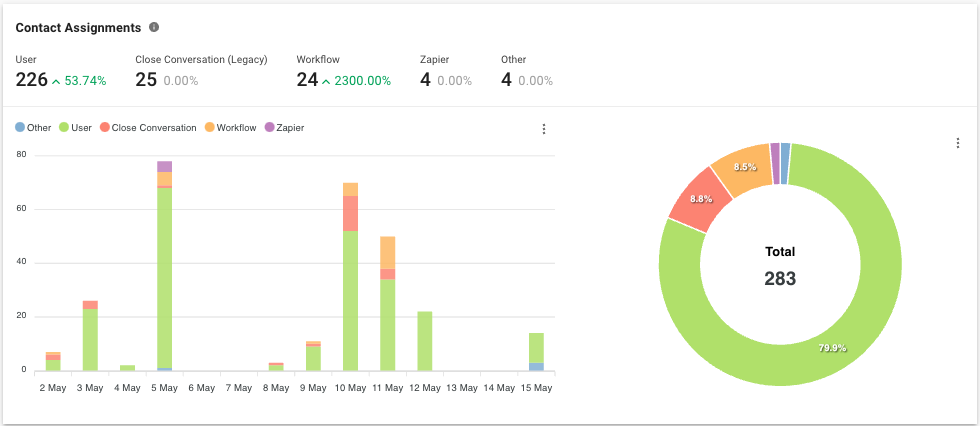
Métrique
Le nombre et le pourcentage de devoirs de contact dans la période sélectionnée par source.
La démission sera également comptée comme un devoir.
Les moyens d'assigner et de retirer un contact sont les suivants :
Source | Libellé |
|---|---|
API développeur | Le contact a été assigné par l'API Développeur. |
Flux de travail | Le contact a été assigné par étape du workflow. |
Bot | Le contact a été assigné par le bot Dialogflow. |
Zapier | Le contact a été assigné par l'action Zapier. |
Make | Le contact a été assigné par Effectuer l'action. |
Utilisateur | Le contact a été assigné par l'utilisateur du module Messages. Cela s'applique lorsqu'un utilisateur envoie un message sortant et que le Contact est assigné à l'utilisateur. |
Importation des contacts | Le contact a été assigné en utilisant la fonction d'import de contact où le cessionnaire est indiqué pour le contact dans la colonne Destinataire dans le fichier CSV. |
Fermer la conversation (ancienne) | Le contact n'a pas été assigné quand une conversation est fermée. |
Annonces de click-to-chat | Le contact a été assigné quand il a cliqué sur une annonce et envoyé un message. |
Différentes sources seront affichées dans ce rapport selon la période sélectionnée.
Graphique à barres
Le nombre d'affectations de contact dans la période sélectionnée par source.
Graphique à l'arc
Le pourcentage et le nombre total d'affectations de contacts dans la période sélectionnée par source.
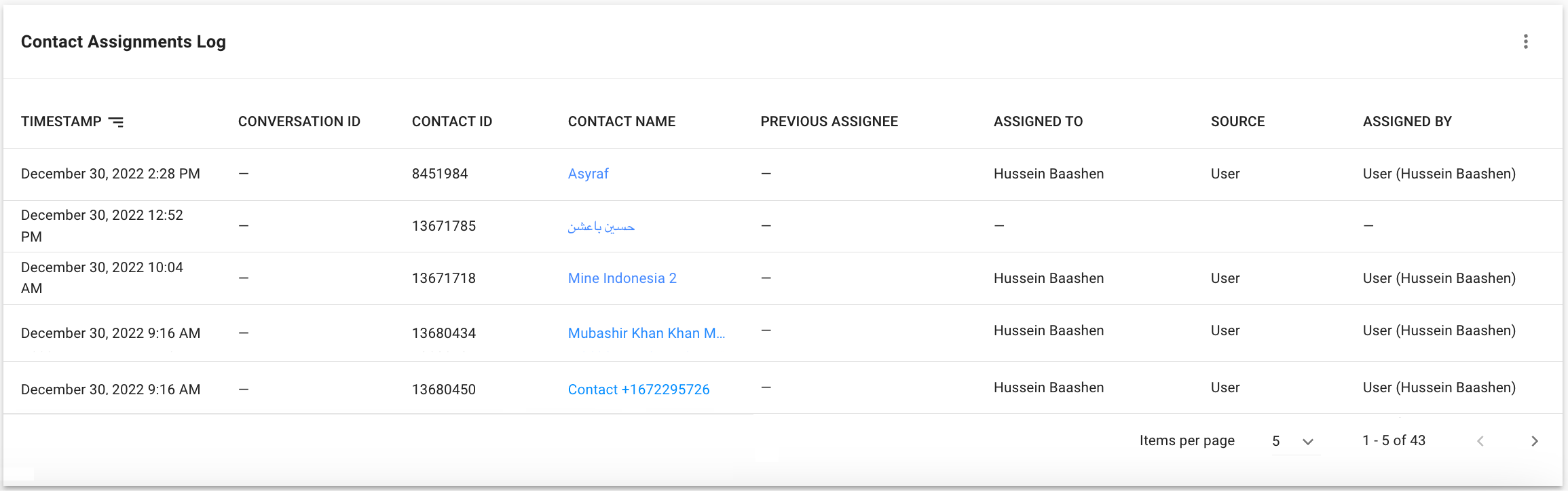
Voici les aperçus que vous pouvez obtenir de chaque affectation de contact qui s'est produite.
En savoir plus sur chaque colonne dans le tableau suivant :
En-têtes du tableau | Libellé |
|---|---|
Horodatage | La date et l'heure à laquelle le contact a été attribué. |
ID de la conversation | L'ID de la conversation du contact où cette tâche s'est produite. |
ID du contact | L'ID de Contact du Contact assigné. |
Nom du contact | Le nom du Contact assigné. |
Destinataire précédent | Le cessionnaire précédent du contact. S'il n'y a pas de cessionnaire précédent, cela sera affiché comme « - ». |
Assigné à | Le nouveau cessionnaire du Contact. |
Source | La source de l'affectation. |
Assigné par | L'utilisateur qui a assigné le contact au cessionnaire. Ne s'applique que si la source est utilisée. |
La table des rapports a une limitation de la génération d'un maximum de 10 000 lignes de résultats. Si vous avez besoin de plus de données, pensez à utiliserData Export.
Lorsqu'un Contact retournant avec un cessionnaire existant ouvre une nouvelle conversation, il n'invite pas une activité d'assignation. Cela signifie qu'aucun numéro ne sera ajouté au tableau Contacter Affectations et aucune donnée ne sera ajoutée au Journal de l'Affectation de Contact.
Par exemple, la conversation avec Joe est terminée et fermée, mais elle reste assignée à l'Agent Fox. Le même contact, Joe, revient avec une autre question, ouvrant une nouvelle conversation. Étant donné que l'agent Fox est resté le destinataire de la conversation précédente, Joe apparaîtra automatiquement dans la boîte de réception Mine de l'agent Fox. La plateforme considérera cela comme aucun devoir ne s'est produit.
Articles connexes 👩💻